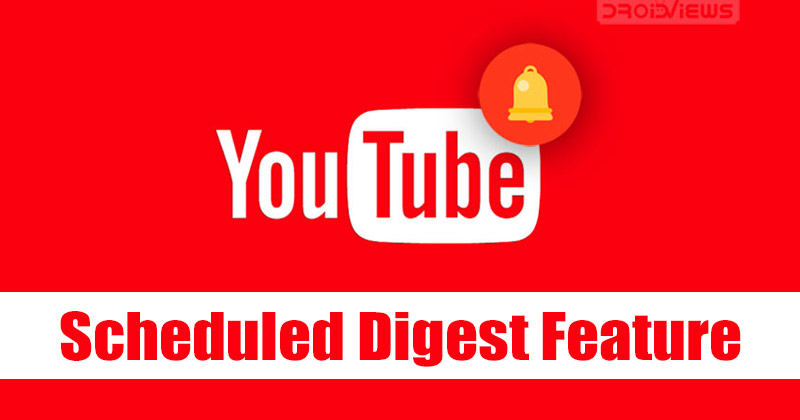
Embora tenhamos muitos sites de streaming de vídeo hoje em dia, usamos mais o YouTube. Atualmente, o YouTube é o site de streaming de vídeo mais popular disponível na web e possui um aplicativo disponível para Android e iOS. Ao longo dos anos, o aplicativo para dispositivos móveis do YouTube serviu como a maneira mais conveniente de acessar a plataforma.
Se você é um usuário ativo do YouTube, talvez já tenha se inscrito em centenas de canais. Seu dispositivo Android recebe uma notificação sempre que o canal do YouTube em que você se inscreveu compartilha um novo vídeo. As notificações do YouTube são essenciais, pois nos ajudam a manter contato com nossos criadores favoritos, mas ter muitos deles pode sobrecarregar todo o painel de notificações.
Para lidar com problemas relacionados a notificações do YouTube, o Google introduziu um recurso Scheduled Digest. O recurso de resumo programado combina todas as notificações push diárias que você recebeu ao longo do dia do aplicativo do YouTube e envia apenas uma notificação de resumo diário.
O bom é que o recurso permite definir um horário específico para receber seu resumo agendado. Em palavras simples, o recurso de resumos de agendamento permite agendar as notificações do aplicativo do YouTube em um determinado momento. A partir de agora, o recurso está disponível apenas no aplicativo do YouTube para Android e iOS.
Etapas para usar o recurso de resumo programado do aplicativo do YouTube
Portanto, se você estiver interessado em agendar o resumo de todas as notificações do YouTube, está lendo o guia certo. Neste artigo, compartilharemos um guia passo a passo sobre como usar o recurso Scheduled Digest do aplicativo do YouTube. Vamos começar.
1. Em primeiro lugar, abra a aplicação YouTube no seu dispositivo Android ou iOS.
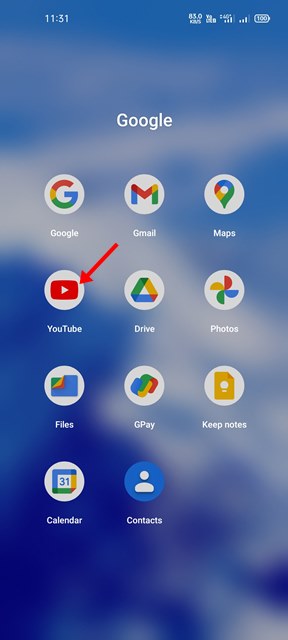
2. Em seguida, toque no ícone Perfil, conforme mostrado na captura de tela abaixo.
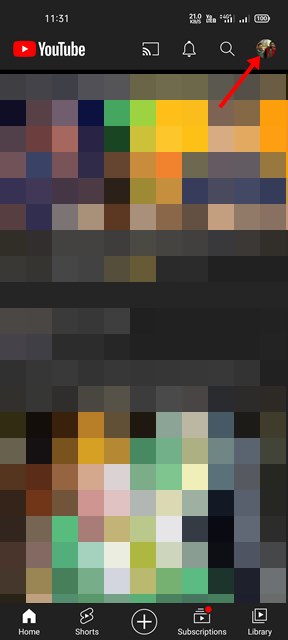
3. Na página Perfil, role para baixo e toque em Configurações.
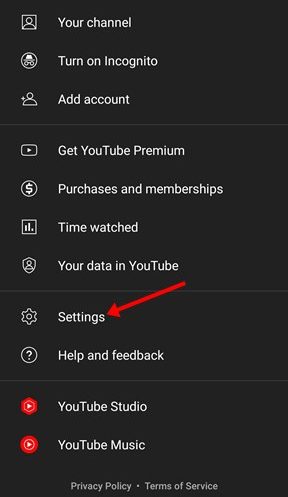
4. Na página Configurações, role para baixo e toque na opção Notificações.
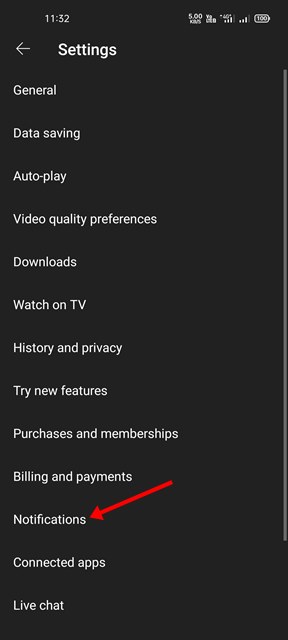
5. Na página Notificações, ative o botão de alternância para resumo agendado.
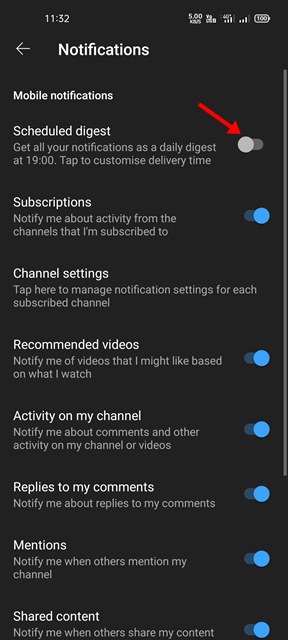
6. Agora, você precisa definir o tempo de entrega. Aqui nós escolhemos 20:00 para receber todas as notificações do YouTube. Feito isso, toque no botão Ok.
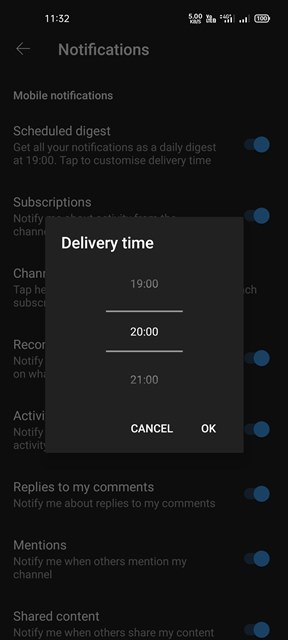
É isso! Você terminou. Isso permitirá que os resumos programados apareçam no seu aplicativo do YouTube. Agora você receberá todas as suas notificações do YouTube no horário que você especificou.
Portanto, este guia é sobre como usar o recurso Scheduled Digest do aplicativo do YouTube. Espero que este artigo tenha ajudado você! Por favor, compartilhe com seus amigos também. Se você tiver alguma dúvida relacionada a isso, informe-nos na caixa de comentários abaixo.
0 Comments